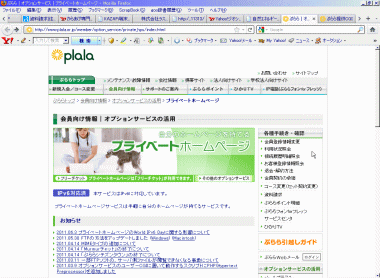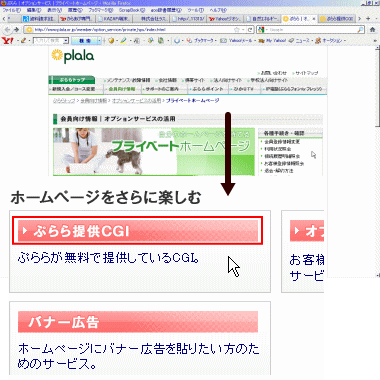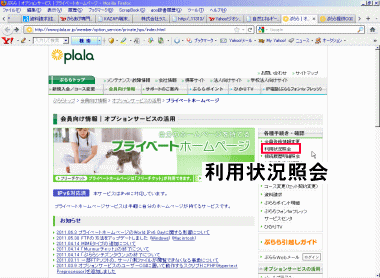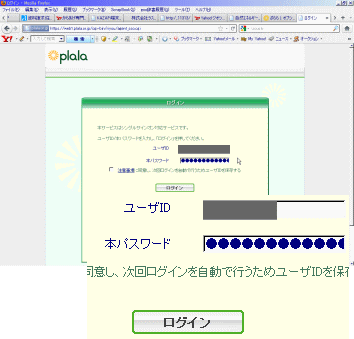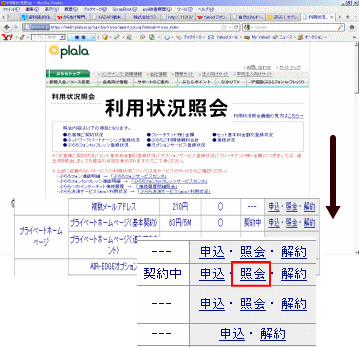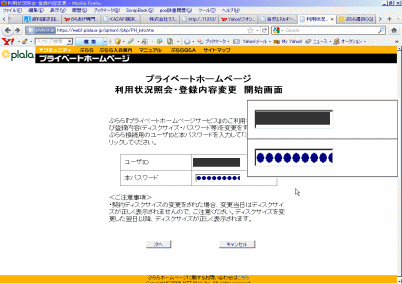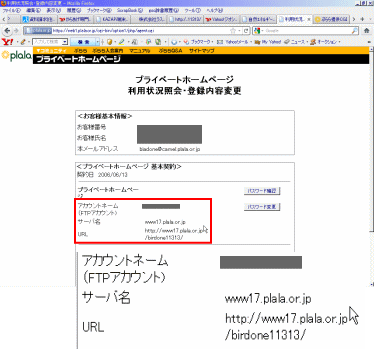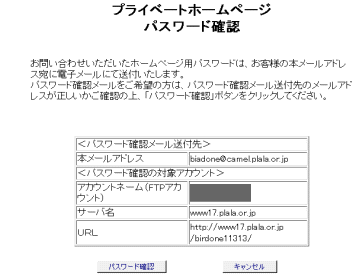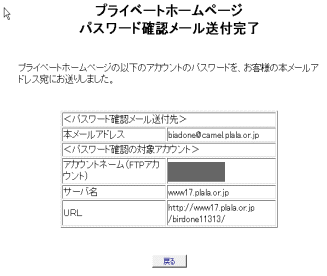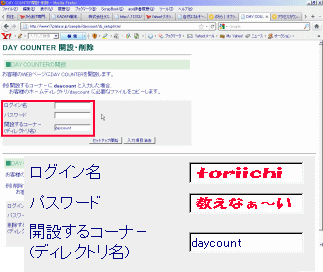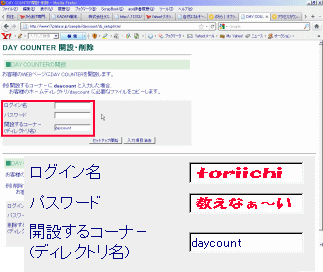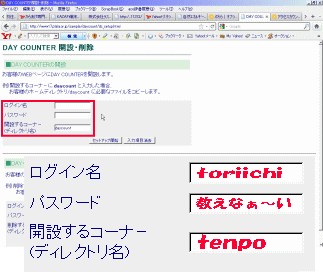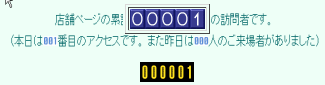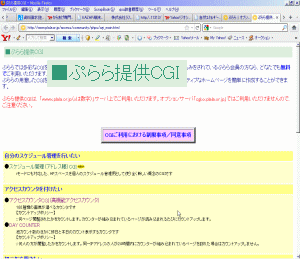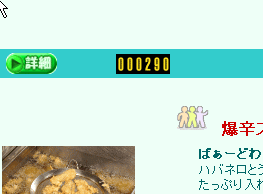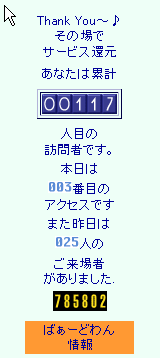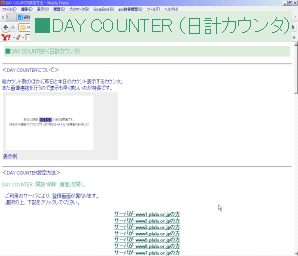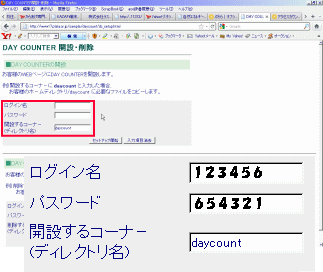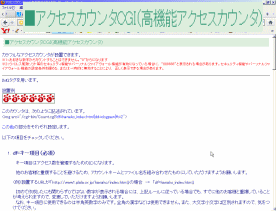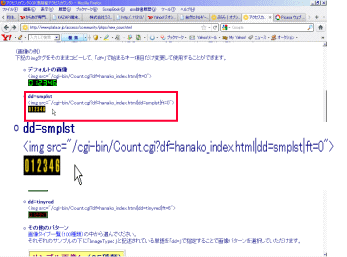PlalaのHPにアクセスカウンターを付ける。 PlalaのHPにアクセスカウンターを付ける。 |
|
 |
Plalaのホームページにアクセスカウンターをつけていたが、
DAYカウンターというやつに替えてみた・・・
DAYカウンターを挿入できたのだが、新たに0からカウントを
始めた・・・失敗した!
いままでの入場者数は0に、別に挿入すれば良かったかな(笑)
アクセスカウンター挿入の手順を簡単にまとめてみました。
|
| アクセスカウンター plala DAYカウンター |
 |
| Plalaのホームページへアクセス・・・ |
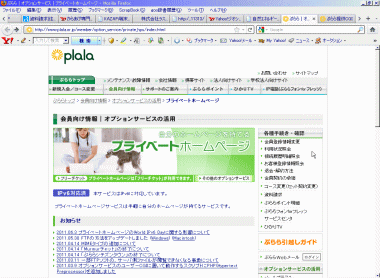 |
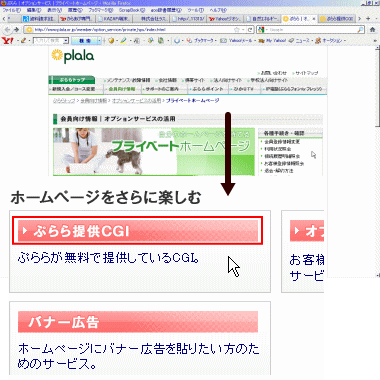 |
スクロールしていくと・・・現れる
「ぷらら提供CGI」をクリック! |
| ■ぷらら提供CGI |
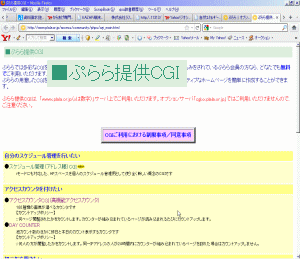 |
| 「アクセスカウンタを付けたい」より |
| ■DAY COUNTER (日計カウンタ) |
| ■アクセスカウンタCGI(高機能アクセスカウンタ) |
|
| 各挿入したいカウンターをクリック! |
|
■DAY COUNTER
(日計カウンタ) |
累計
その日のアクセス数
前日のアクセス数
を表示させるカウンター、
1日1回のカウント増、
何度、同じアドレスで訪問しても
増えるのは1度だけ。 |
 |
| DAY COUNTER 実際の画像 |
|
■アクセスカウンタCGI
(高機能アクセスカウンタ) |
累計のみ表示させるカウンター、
1日に何回でも、訪問するたびにカウント増、
リンク先アドレスごとに設定出来るので、
ページごとの訪問数がわかる。
ただ、
リンクする度にカウンターが増えてしまうので
正確な訪問者数はわからない。 |
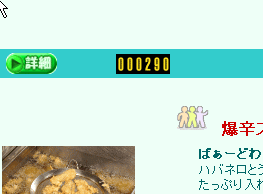 |
| アクセスカウンター 実際の画像 |
|
| また・・・ |
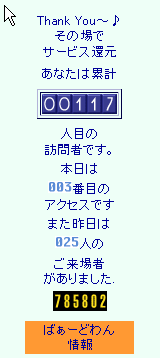 |
携帯にも、このように表示されるはずなんですが
おいらの携帯にはアクセスカウンターが表示されなかったり、
888888と表示されてしまう、
ウイルス駆除ソフト等のセキュリティ機能や
パーソナルファイアウォール機能が有効になっている場合に、
“888888”と表示される場合があります。
セキュリティ機能やパーソナルファイアウォール機能の設定条件を緩める、
または一時的に無効することにより、 正しく表示できる場合があります。
と表記されているが携帯にそんなもんないし、
パソコン画面ならば、左図のように表示されるのだが・・・? |
|
|
|
好きな方を挿入してください、なんなら双方挿入する事もできるようですが・・・
こんな感じで挿入してみましたんで簡単に・・・ |
| ■DAY COUNTERを挿入するには・・・ |
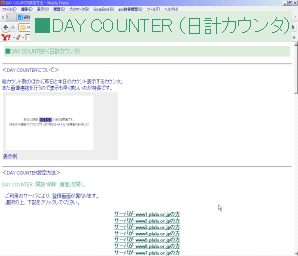 |
利用サーバにより、登録画面が異なるので、
自分のサーバを確認する。
サーバ名がwww17.plala.or.jpの場合
サーバがwww17.plala.or.jpの方をクリックする。
|
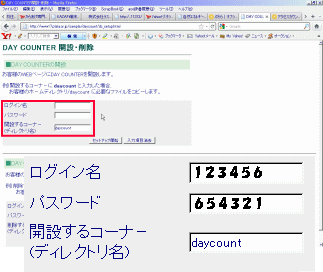 |
手順は、開設と組み込みの両方を行なう。
まずは、
ログイン名=アカウントネーム・パスワードを入力後、
「セットアップ開始」をクリックすると、
自分のホームページに開設されます。
開設はわりと簡単に出来たんですが、
組み込みはちょっと面倒・・・
まずは、
<img src="/cgi-bin/daycount/
daycount.cgi/xxxxx/daycount?・・・">
「xxxxx」の部分を自分のアカウントネームに
変更してなくてはいけませんので
下記にあるピンク色内のデータの、
「xxxxx」の部分をすべて自分のアカウントネームに
変更後、すべてコピーしてHTMLへ貼付けます。
自分のホームページのTOPページ内に
貼りつけるならば、この作業だけでOKです。
各リンク先に挿入したい場合
など、もう少し詳しい説明は下の方に添付しました。
詳細
|
|
|
| ■アクセスカウンタを挿入するには・・・ |
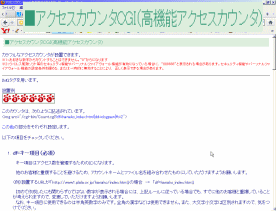 |
|
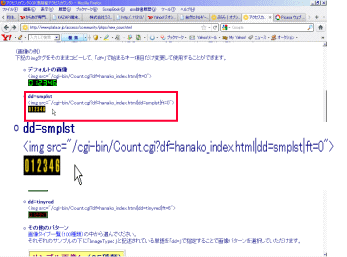 |
各種あるIMGタグ(カウンターの種類)を選んで
自分のホームページの、HTMLへ貼り付ける、
<img src="/cgi-bin/
Count.cgi?df=hanako_index.html
|dd=dogpaw|ft=2">
・・・count.cgi?df=hanako_index・・・の
赤字のhanakoの部分を
自分のアカウントネームに替えて入力する。
アカウントネームが toriichi ならば
・・・count.cgi?df=toriichi_index・・・と変更して
自分のHTMLへ貼り付けるだけでOK!
カウンターをHOMEへ挿入する場合は、
HPアドレスが
http://www17.plala.or.jp/toriichi/index.html
・・・count.cgi?df=toriichi_index・・・か
・・・count.cgi?df=toriichi_index.html・・・
とアカウントネーム_後に挿入する。
カウンターをリンク先に挿入する場合は、
リンク先のアドレスが
http://www17.plala.or.jp/toriichi/tenpo.m.html
・・・count.cgi?df=toriichi_tenpo.m.html・・・
とアカウントネーム_後に挿入する。
|
|
|
サーバ名・アカウントネーム・パスワード
がわからない場合は利用状況を確認する。
確認のやり方がわからない場合は下記を参照できれば・・・ |
| 利用状況を見たい場合 |
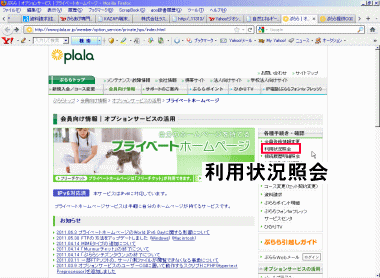
Plalaホームページより、利用状況照会をクリック!
|
| アカウントネーム・サーバ名がわからない場合 |
パスワードがわからない場合 |
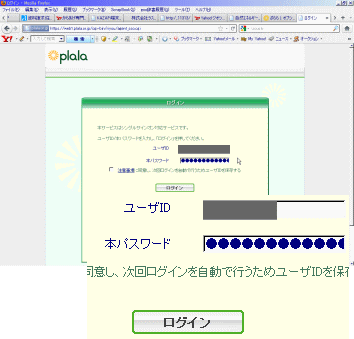 |
プロバイダ=Plala
プララ(plala)に登録した際のユーザIDと本パスワードを入力
ログインをクリック! |
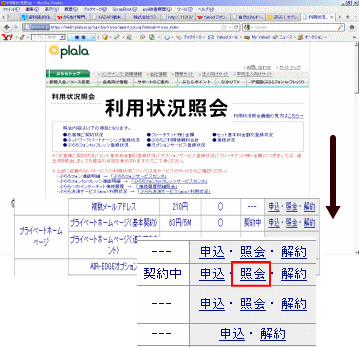
スクロールしていくと・・・
|
プライベートホームページの欄があるので、
この中の(基本契約)の行にある、
「契約中」と表示されている右隣の「照会」をクリックすると、
さらにユーザIDと本パスワードの入力を求められるので・・・ |
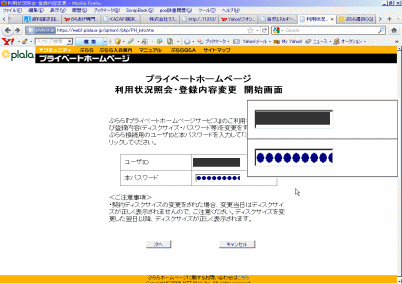 |
入力後、次へをクリックすると、
利用状況・登録内容など確認・変更が出来る。 |
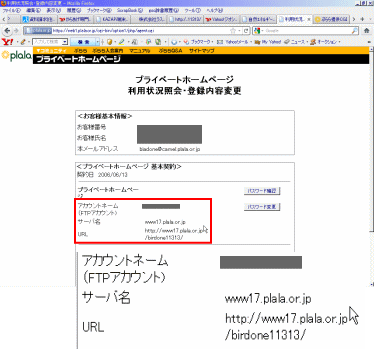 |
ログイン名(アカウントネーム)・サーバ名を
確認する事が出来る。 |
|
 |
上記、利用状況照会より、
プライベートホームページ右側にある、
パスワード確認をクリックする。 |
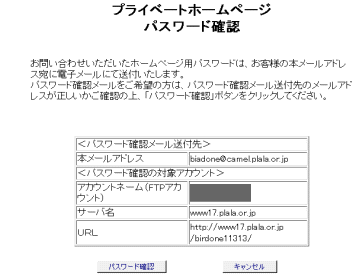 |
| パスワードの確認をクリックする。 |
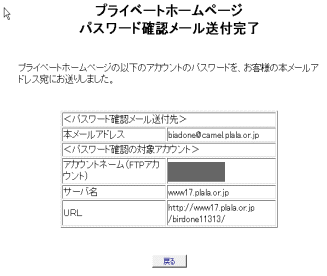 |
| メールへパスワードが送られて来るのでこれを参照する。 |
|
| DAYカウンター |
開設
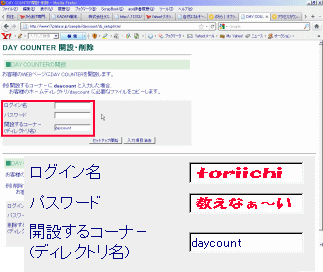
ログイン名=アカウントネーム・パスワードを入力後、
ディレクトリ名を変更後、
「セットアップ開始」をクリックして、
自分のホームページに開設後、 |
ホ−ムペ−ジへの組み込み
|
HTMLの簡単な記述例は以下のようになります。
"xxxxx"の部分を自分のディレクトリ名に変更してホームページに組み込んでください。
リンク先に挿入する場合はxxxxx/daycount?today">のdaycountの部分を
好きな文字に変更してホームページに組み込んでください。
下記の ”xxxxx””daycount”の部分を変更する。
<CENTER><TABLE>
<TR>
<TD>あなたは累計</TD>
<TD>
<TABLE BORDER=1>
<TR>
<TD><img src="/cgi-bin/daycount/daycount.cgi/xxxxx/daycount?gif"></TD>
</TR>
</TABLE>
</TD>
<TD>人目の訪問者です。</TD>
</TR>
</TABLE>
(本日は<img src="/cgi-bin/daycount/daycount.cgi/xxxxx/daycount?today">番目のアクセスです。
また昨日は<img src="/cgi-bin/daycount/daycount.cgi/xxxxx/daycount?yes">人のご来場者がありました)
</CENTER> |
変更後、
枠内をすべてコピーして自分のホームページの挿入したい部分へ貼り付ける。 |
総カウント数の表示
<img src="/cgi-bin/daycount/daycount.cgi/xxxxx/daycount?gif">
昨日のカウント数の表示
<img src="/cgi-bin/daycount/daycount.cgi/xxxxx/daycount?yes">
本日のカウント数の表示
<img src="/cgi-bin/daycount/daycount.cgi/xxxxx/daycount?today">
|
ちなみにおいらはこんな感じだった・・・
ホームページのTOPページに挿入する場合
DAY COUNTER開設・削除にて
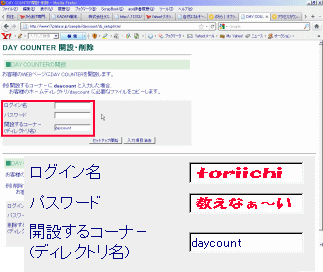
ログイン名=アカウントネーム・パスワードを入力後、
「セットアップ開始」をクリックして、
自分のホームページに組み込んだ後、
おいらのアカウントネームは "toriichi"なので
xxxxxを下記のように変更した後で、
ピンク枠内をすべてコピーして自分のホームページへ挿入した。 |
<CENTER><TABLE>
<TR>
<TD>あなたは累計</TD>
<TD>
<TABLE BORDER=1>
<TR>
<TD><img src="/cgi-bin/daycount/daycount.cgi/toriichi/daycount?gif"></TD>
</TR>
</TABLE>
</TD>
<TD>人目の訪問者です。</TD>
</TR>
</TABLE>
(本日は<img src="/cgi-bin/daycount/daycount.cgi/toriichi/daycount?today">番目のアクセスです。
また昨日は<img src="/cgi-bin/daycount/daycount.cgi/toriichi/daycount?yes">人のご来場者がありました)</CENTER> |
TOPページを見てみると・・・

・・・このように表示される。 |
ホームページの店舗紹介ページに挿入する場合
DAY COUNTER開設・削除にて
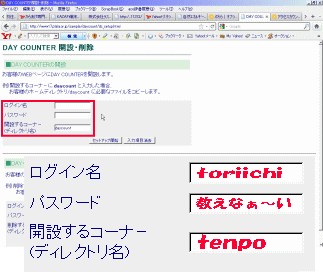
開設するコーナー(ディレクトリ名)の部分を好きな名前に変更する、
例えば、リンク先が店舗紹介なら、
「tenpo」とか「rink1」に変更する。
ログイン名=アカウントネーム・パスワードを入力後、
ディレクトリ名を"tenpo"と変更後、
「セットアップ開始」をクリックして、
自分のホームページに開設後、
ディレクトリ名を"tenpo"と変更後したので、
daycountを下記のように変更した後で、
ピンク枠内をすべてコピーして自分のホームページへ挿入した。 |
<CENTER><TABLE>
<TR>
<TD>あなたは累計</TD>
<TD>
<TABLE BORDER=1>
<TR>
<TD><img src="/cgi-bin/daycount/daycount.cgi/toriichi/tenpo?gif"></TD>
</TR>
</TABLE>
</TD>
<TD>人目の訪問者です。</TD>
</TR>
</TABLE>
(本日は<img src="/cgi-bin/daycount/daycount.cgi/toriichi/tenpo?today">番目のアクセスです。
また昨日は<img src="/cgi-bin/daycount/daycount.cgi/toriichi/tenpo?yes">人のご来場者がありました)</CENTER> |
店舗ページを見てみると・・・
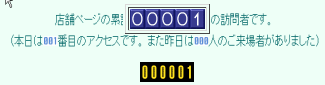
・・・とこのように表示される。 |
以上 |
|